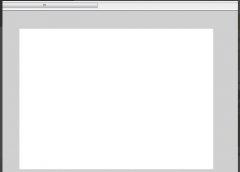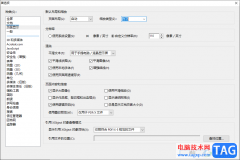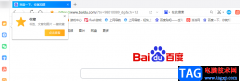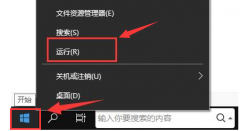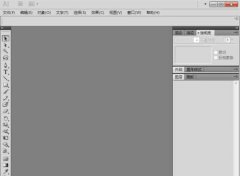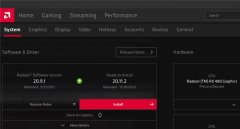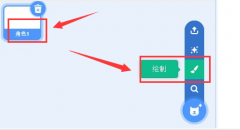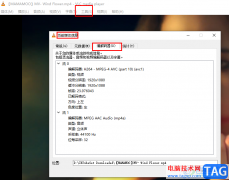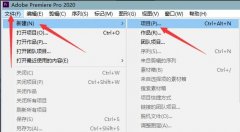墨干编辑器是一款优秀的文字编辑处理工具,它不仅有着简洁的界面,而且用户使用起来也非常的便捷,并且墨干编辑器软件中有着许多的工具来帮助用户更加便利的使用,因此墨干编辑器深受用户的喜爱,当用户在使用墨干编辑器软件时,发现其中的功能是很强大的,可以满足用户的需求,最近小编看到有用户问到墨干编辑器怎么将选中的部分导出为图像的问题,这个问题其实是很好解决的,用户在菜单栏中找到导出选项,接着选择好导出为图像的格式选项即可解决问题,详细的操作过程是怎样的呢,接下来就让小编来向大家分享一下墨干编辑器将选中的部分导出为图像的方法教程吧,希望用户能够喜欢。
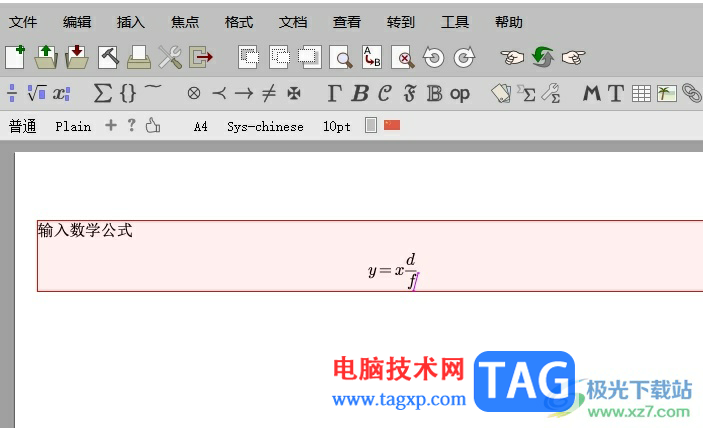
方法步骤
1.用户在电脑桌面上打开墨干编辑器,并来到编辑页面上选中需要导出的区域
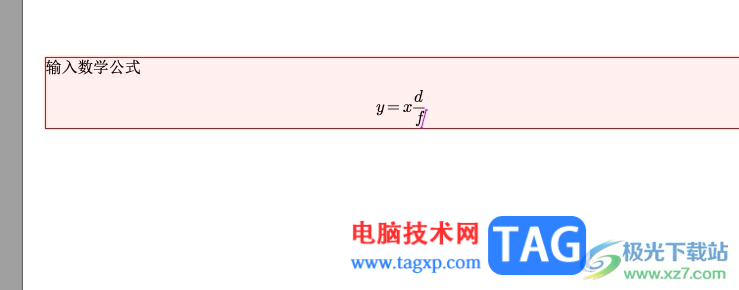
2.接着在菜单栏中点击文件选项,将会弹出下拉选项卡,用户选择其中的导出选项
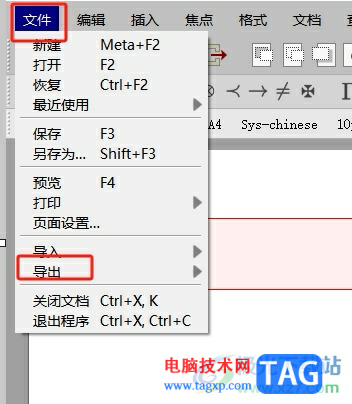
3.这时在右侧会展示出相关的功能选项,用户选择底部的将选中区域导出为图像选项
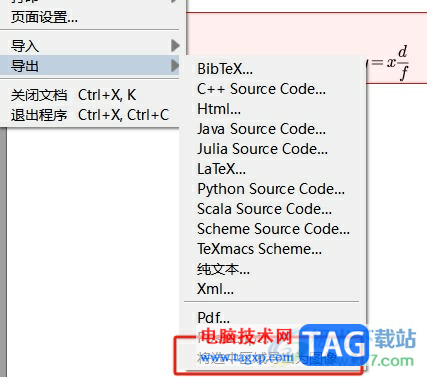
4.随后会在右侧显示出相关的格式选项,用户点击自己需要的格式选项就可以了
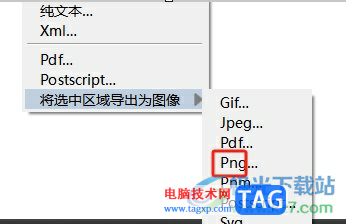
5.在打开的将选中的区域导出为图像窗口中,用户选择好保存路径后设置文件并按下其中的导出按钮即可解决问题
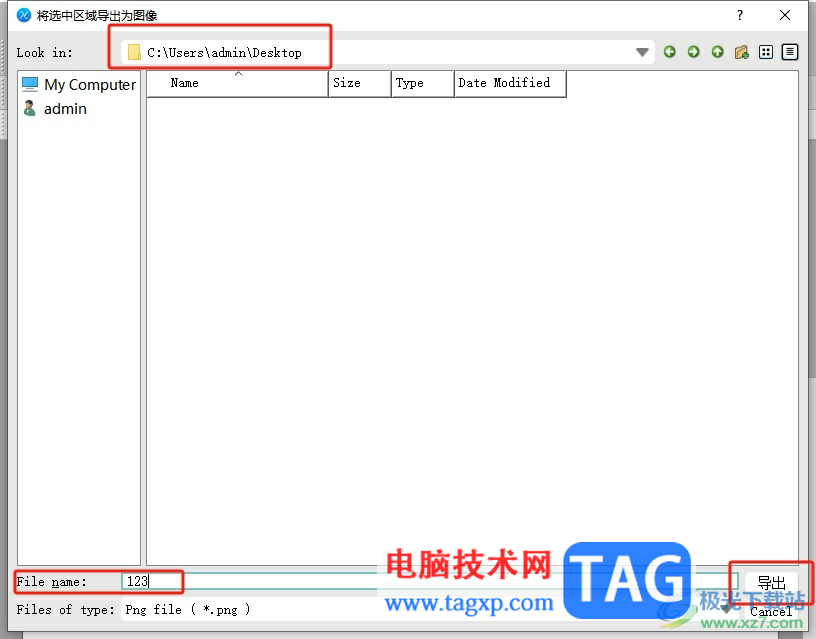
6.如图所示,用户可以在本地打开导出的图像来查看导出效果
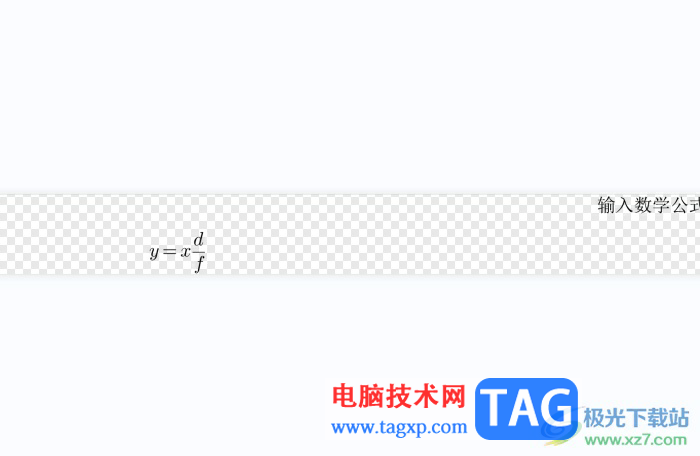
以上就是小编对用户提出问题整理出来的方法步骤,用户从中知道了大致的操作过程为点击文件——导出——将选中区域导出为图像——选择图像格式——设置保存路径——导出选项这几步,操作的过程是很简单的,因此感兴趣的用户可以跟着小编的教程操作试试看。